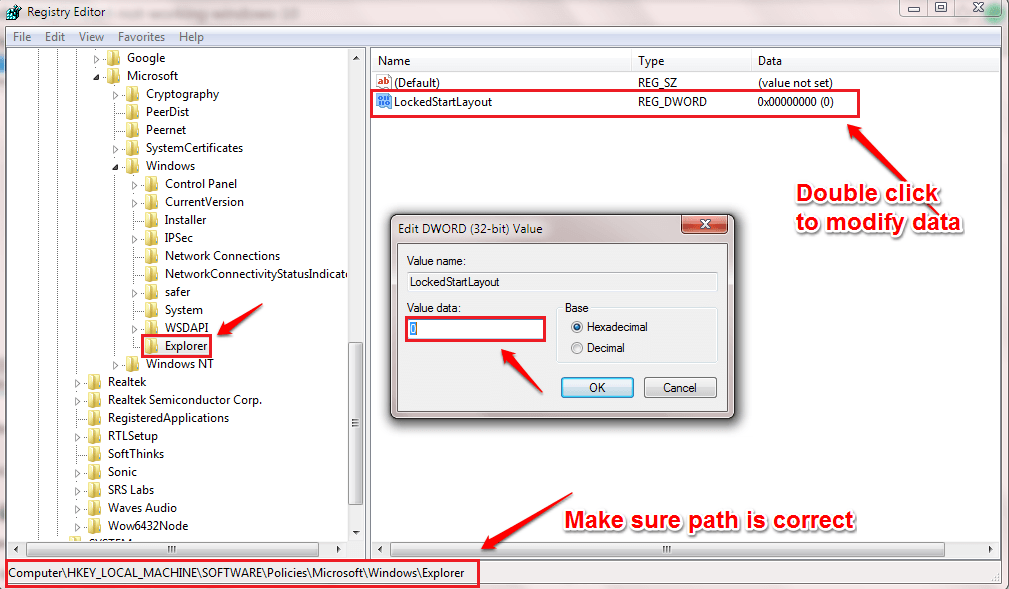Iki karanas
Nors „Windows“ visomis išgalėmis stengiasi pagerinti savo operacinių sistemų našumą kiekvieną kartą atnaujindama, tai nėra tiesa kiekvieną kartą. Kartais atnaujinimai sukelia naujų anksčiau nežinomų klaidų sistemoje. Vienas tokių atvejų yra tada, kai sistema pradeda rodyti atkūrimo skaidinio diską ir praktiškai atsižvelgia į aktyviosios sistemos dalį. Vartotojai sistemoje matys papildomą skaidinį, o vis pasirodys klaida:
Vietiniame diske trūksta vietos diske (G :). Kur G: yra varginantis važiavimas.
Nepaisant to, kad kituose diskuose gali būti daug laisvos vietos, šis klaidos pranešimas vis pasirodys kiekvieną kartą, kai bandysite jį ištrinti.
Priežastis
Žinoma priežastis yra ta, kad „Windows“ naujinys atskleidė atkūrimo skaidinį ir priskyrė disko raidę.
Ši problema yra tokia varginanti, kad negalime ištrinti atkūrimo skaidinio, nes jis yra labai svarbus sistemai. Dar daugiau, papildomas skaidinys gali naudoti sistemos išteklius ir jį sulėtinti. Taigi, mūsų požiūris ieškant sprendimo būtų pakeisti disko raidę ir neištrinti paties disko.
Kaip pašalinti disko raidę?
1] Paspauskite Win + R, kad atidarytumėte langą Vykdyti ir įveskite komandą cmd. Paspauskite Enter, kad atidarytumėte komandų eilutės langą.
2] Įveskite komandą diskpart ir paspauskite Enter.
3] Įveskite komandų sąrašo tūrį ir paspauskite Enter. Tai parodys sistemų skaidinių sąrašą.
4] Įveskite komandą select volume G: ir paspauskite Enter, kur G: yra disko raidė.
5] Įveskite komandą pašalinti raidę = G: ir paspauskite Enter, kur G: yra disko raidė.
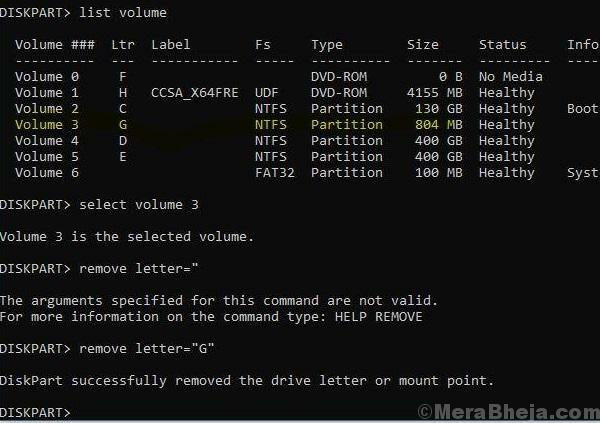
Tai padeda pašalinti disko raidę.
Šis trikčių šalinimas buvo nurodytas diskusijoje „Microsoft Answers“ forume, kurį buvo galima patikrinti čia.
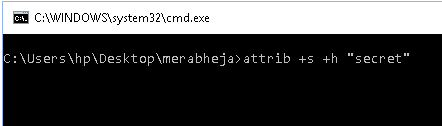
![Kaip sukurti „Hyper-V“ virtualų jungiklį [žingsnis po žingsnio vadovas]](/f/b9ad42b474e37af696d3a343a5c0582b.jpg?width=300&height=460)